Přenos kontaktů z Androidu na Android
Smartphone je trvalý úložiště dat ve vašem kapse. Pokud jsou fotografie a videa zaznamenaná na tomto počítači pravidelně přenášena do vašeho počítače, zřídkakdy někdo uloží kontakty, pokud nemáte v gadgetu telefonní seznam. Proto je můžete kdykoli ztratit, nebo například když změníte své zařízení, budou muset být nějakým způsobem přeneseny.
Obsah
Přenos kontaktů z Androidu na Android
Dále zvažte několik způsobů, jak kopírovat telefonní čísla z jednoho zařízení Android do druhého.
Metoda 1: Program MOBILedit
MOBILedit Má širokou škálu funkcí při práci s mnoha značkami smartphonů. V rámci tohoto článku budeme zvažovat pouze kopírování kontaktů z jednoho telefonu z OS Android do jiného.
- Chcete-li pracovat s programem, musíte na smartphonu povolit funkci "Ladění přes USB" . Chcete-li to provést, přejděte na položku Nastavení vedle položky Nastavení vývojáře a zapněte požadovanou položku.
- Pokud nemůžete najít nastavení pro vývojáře , musíte nejprve získat práva pro vývojáře . Chcete-li to provést, přejděte do nastavení telefonu "O telefonu" a několikrát za sebou klikněte na "Vytvořit číslo" . Poté můžete snadno nalézt "Ladění USB", které potřebujete.
- Nyní přejděte do programu MOBILEDite a připojte telefon přes USB kabel k počítači. V levém horním rohu okna programu se zobrazí informace, že je zařízení připojeno a chcete-li pokračovat v práci s ním, musíte kliknout na tlačítko "OK" .
- Zároveň se na obrazovce vašeho smartphonu zobrazí podobné upozornění z programu. Klikněte zde na "OK" .
- Dále v počítači se zobrazí zobrazený proces připojení.
- Po úspěšném připojení zobrazí program název vašeho zařízení a na obrazovce se rozsvítí kruh s nápisem "Připojený" .
- Chcete-li přejít na kontakty, klikněte na obrázek smartphonu. Pak klikněte na první kartu s názvem "Telefonní seznam" .
- Poté vyberte zdroj, ze kterého budete muset zkopírovat čísla do jiného zařízení. Můžete si vybrat ukládání SIM, telefonu a posla Telegram nebo WhatsApp .
- Dalším krokem je výběr čísel, které chcete přenést. Chcete-li to provést, zaškrtněte políčka vedle sebe a klikněte na tlačítko Exportovat .
- V okně, které se otevře, musíte vybrat formát, ve kterém chcete kontakty uložit do počítače. Ve výchozím nastavení je zde zvolen formát přímo používaný tímto programem. Klikněte na "Procházet" pro výběr místa ke stažení.
- V dalším okně najděte složku, kterou potřebujete, zadejte název souboru a klikněte na tlačítko "Uložit" .
- Na obrazovce se opět zobrazí okno pro výběr kontaktů, kde musíte kliknout na tlačítko "Exportovat" . Poté budou uloženy na počítači.
- Chcete-li přenést kontakty do nového zařízení, připojte jej stejným způsobem, jak je popsáno výše, přejděte na "Telefonní seznam" a klikněte na "Importovat" .
- Dále se zobrazí okno, ve kterém je třeba vybrat složku, do které jste dříve uložili kontakty ze starého zařízení. Program si pamatuje poslední akce a požadovaná složka bude okamžitě označena v poli "Procházet" . Klikněte na tlačítko Importovat .
- Poté vyberte kontakty, které chcete přenést, a klepněte na tlačítko OK .
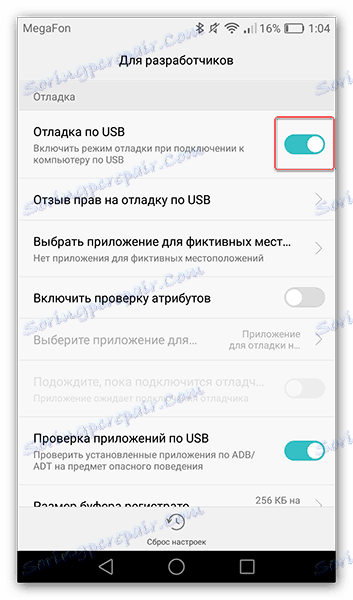
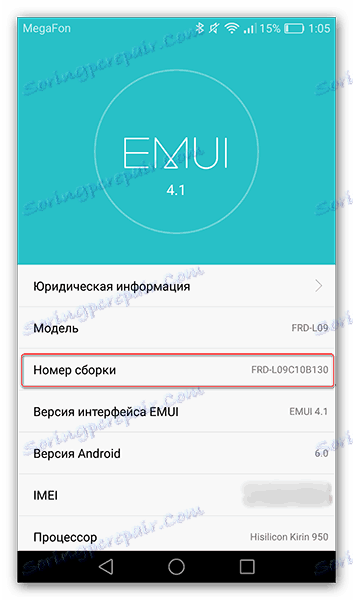
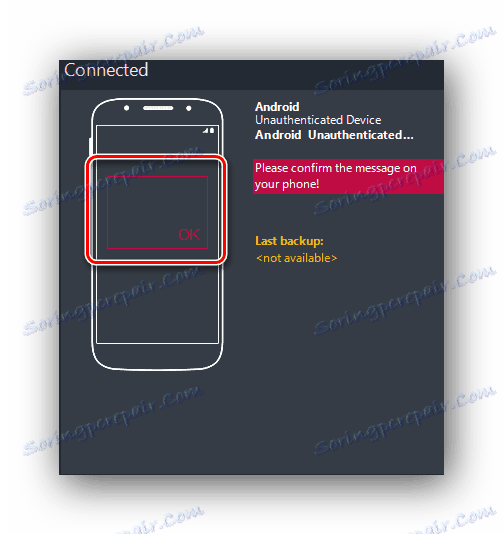
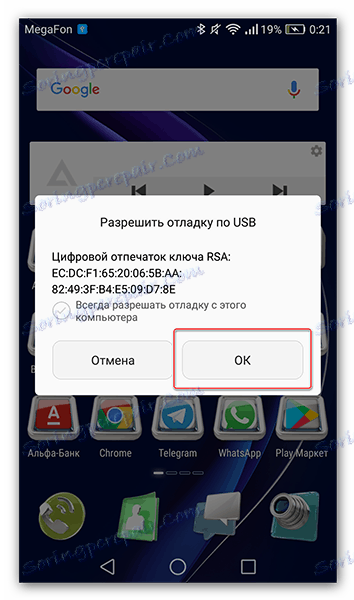
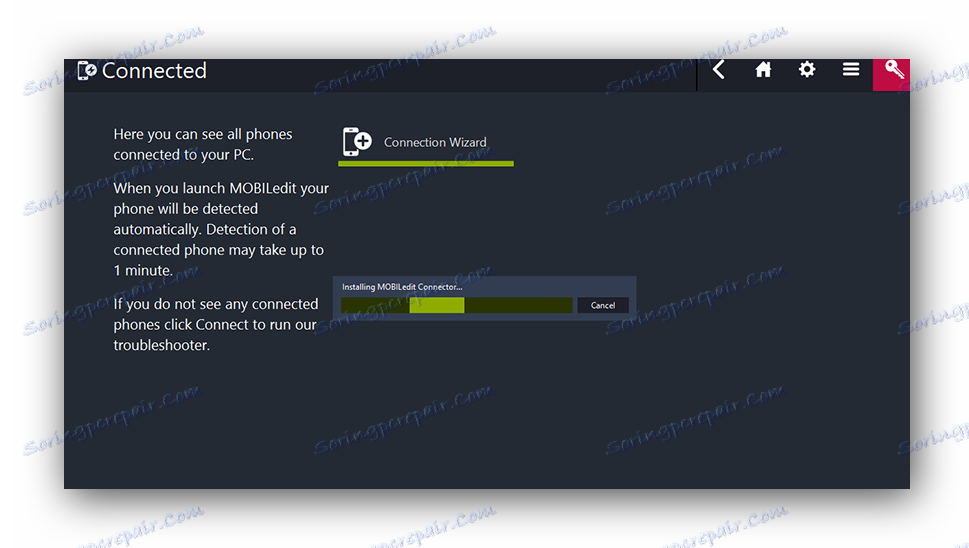
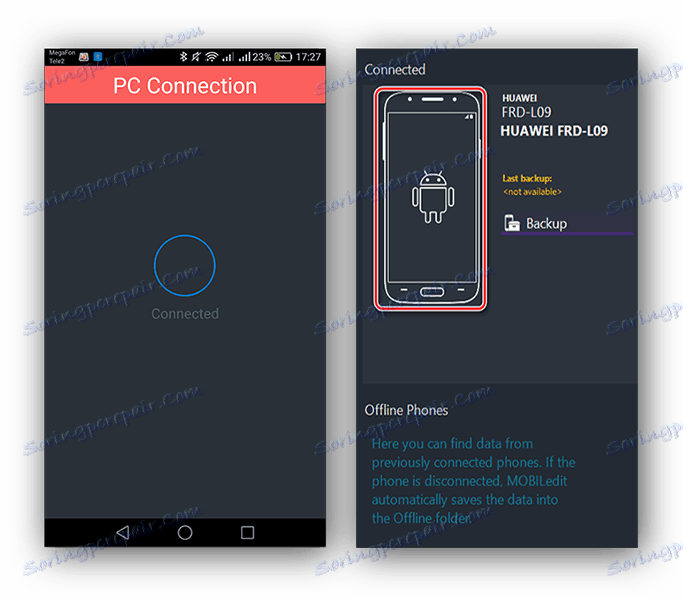
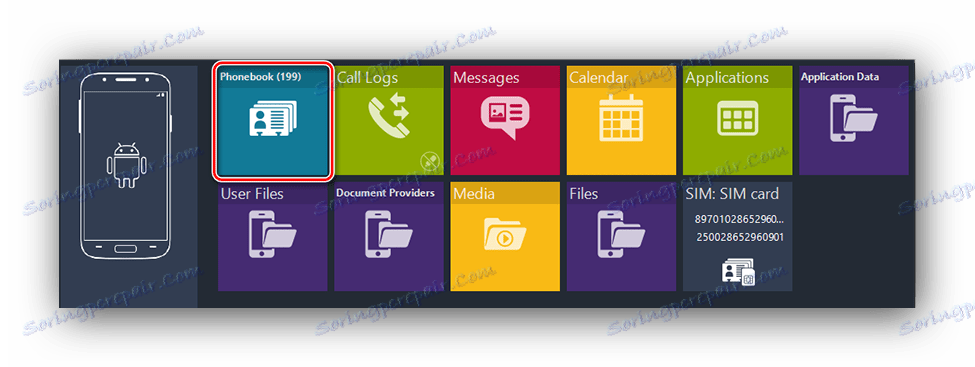
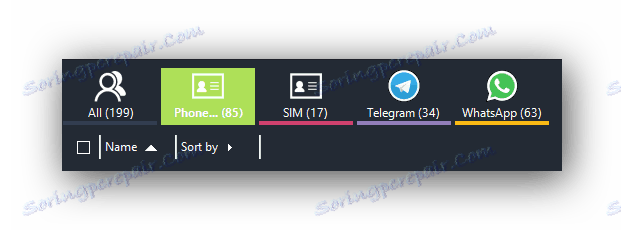
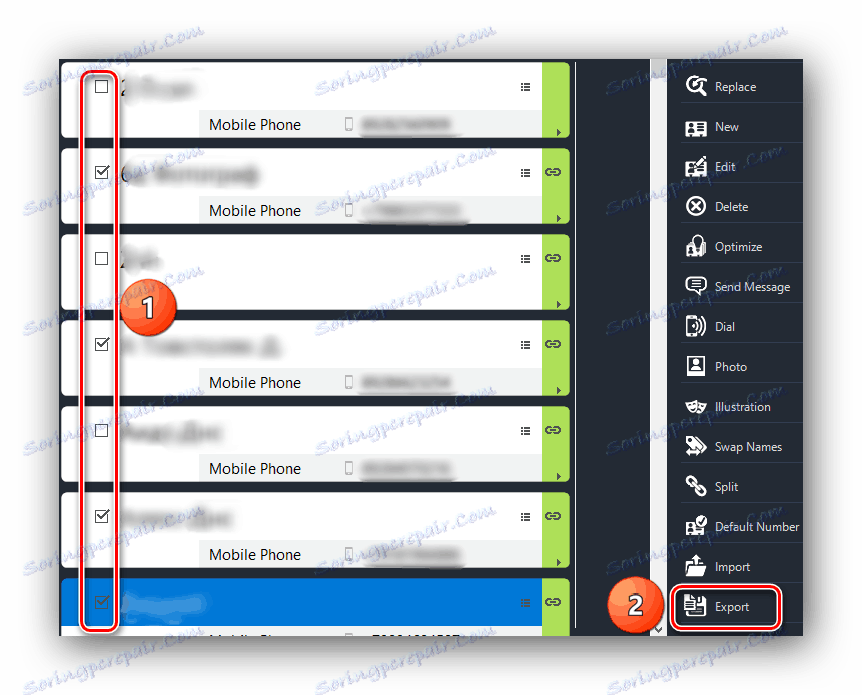
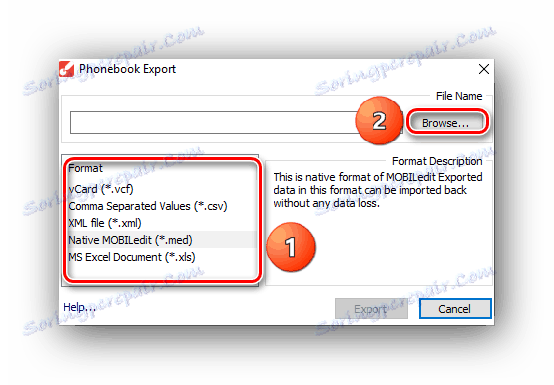
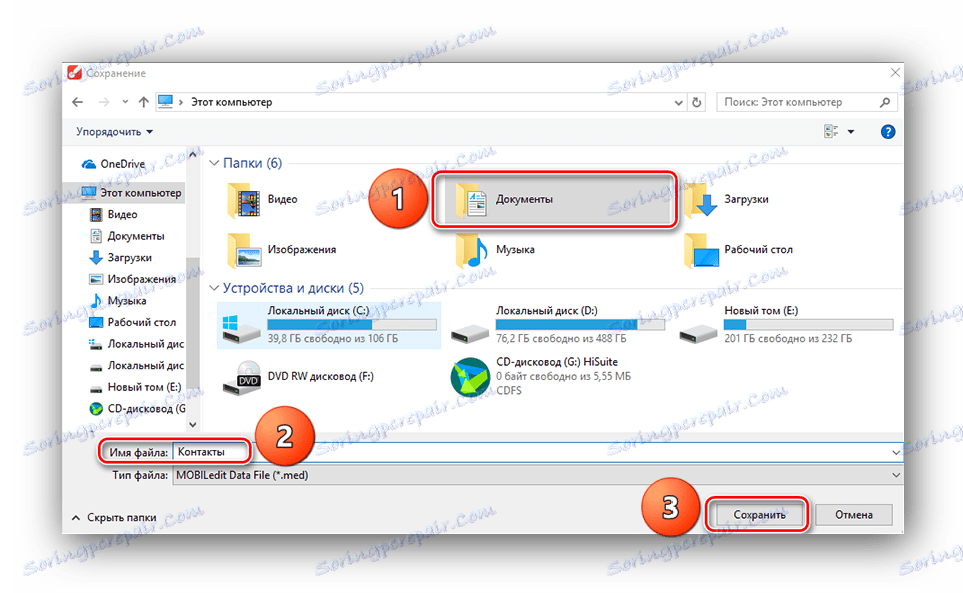
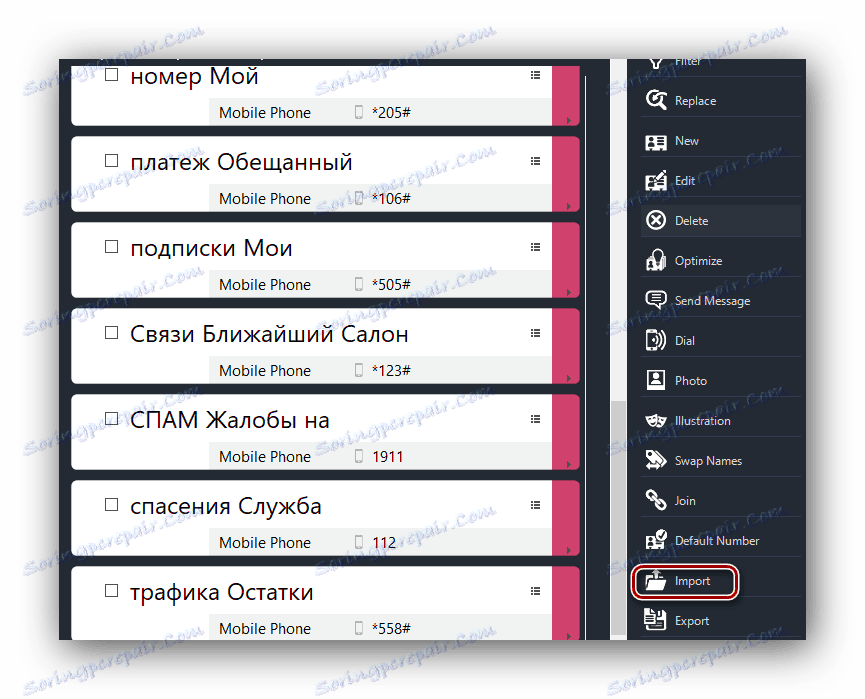
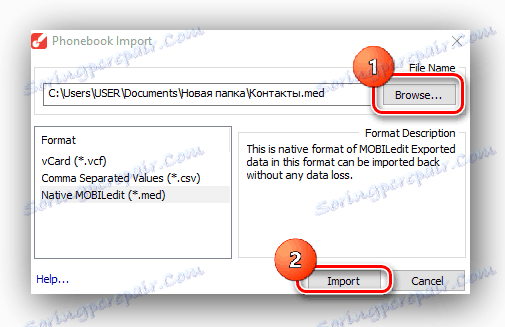
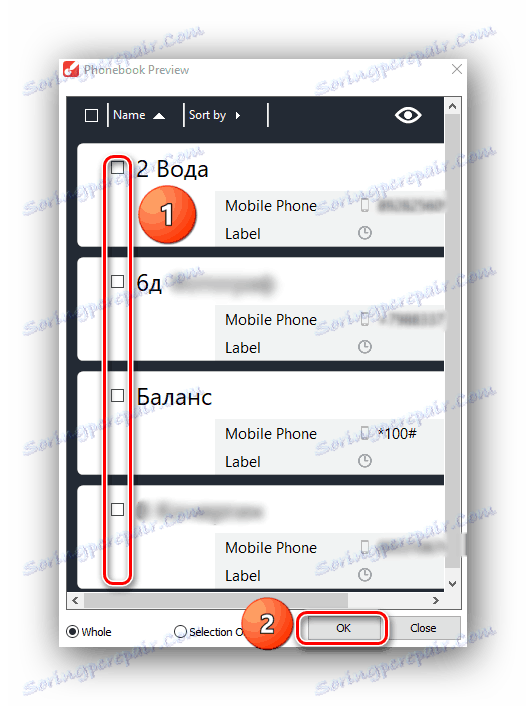
Toto je konec kopírování s MOBILedit. Také v tomto programu můžete změnit čísla, odstranit je nebo poslat SMS.
Metoda 2: Synchronizace prostřednictvím účtu Google
Pro další způsob musíte znát přihlašovací jméno a heslo vašeho Účet Google .
Přečtěte si více: Přihlaste se k účtu Google
- Chcete-li synchronizovat z jednoho telefonu na druhý, přejděte na položku Kontakty a pak přejděte do nabídky "Nabídka" nebo ikonu, která vede k nastavení správy.
- Poté přejděte na možnost Správa kontaktů .
- Potom klikněte na "Kopírovat kontakty" .
- V zobrazeném okně nabídne smartphone zdroje, odkud je třeba čísla zkopírovat. Zvolte místo, kde jste je uložili.
- Poté se zobrazí seznam kontaktů. Označte potřebné informace a klepněte na tlačítko "Kopírovat" .
- V okně, které se zobrazí, klikněte na řádek s účtem Google a čísla se zde převedou.
- Chcete-li synchronizovat, přejděte do nového zařízení Android v účtu Google a přejděte zpět do nabídky kontaktů. Klikněte na odkaz "Kontaktovat filtr" nebo na tento sloupec, kde je vybrán zdroj zobrazovaných čísel v telefonním seznamu.
- Zde musíte označit linku společnosti Google svým účtem.
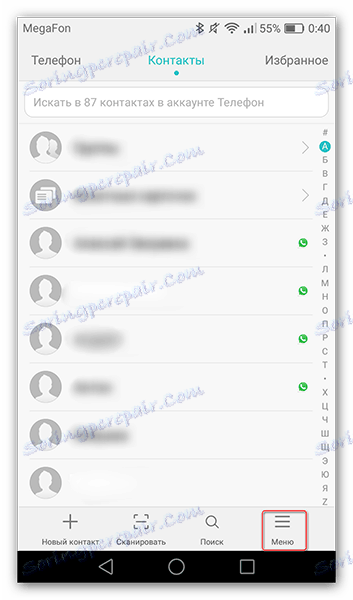
Čtěte také: Jak obnovit heslo v účtu Google
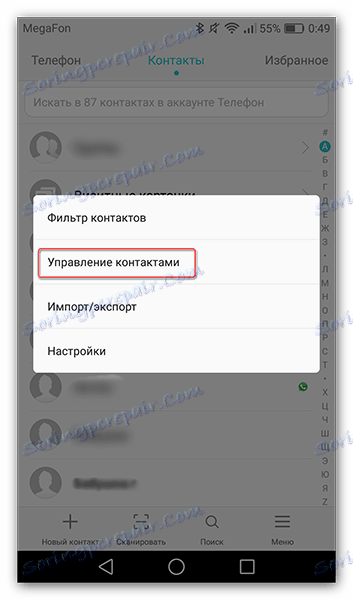
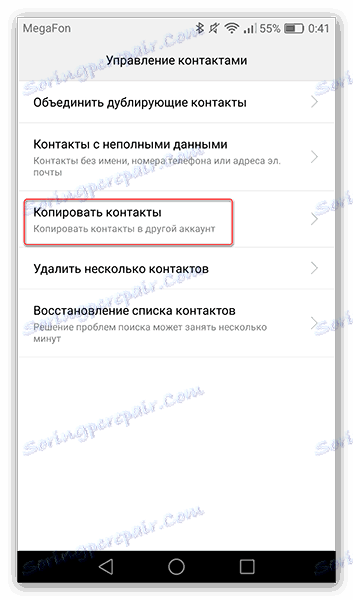
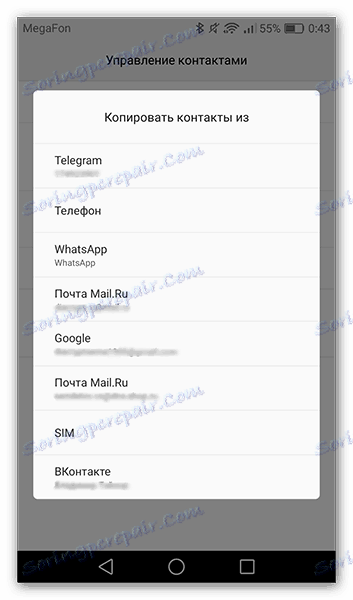
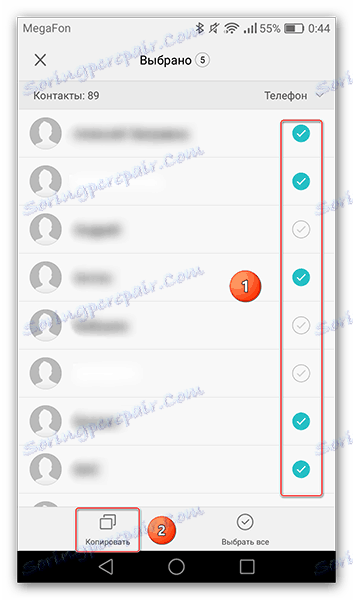
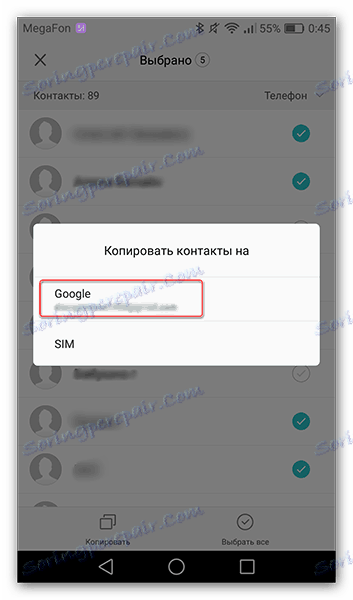
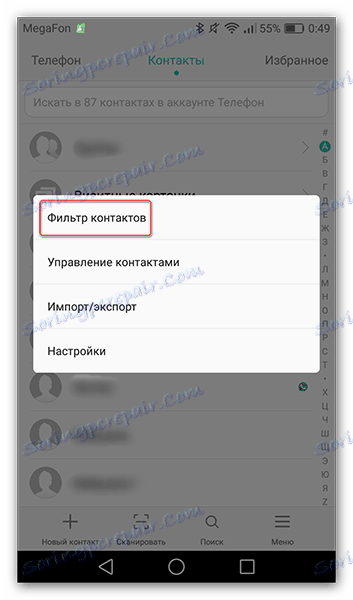
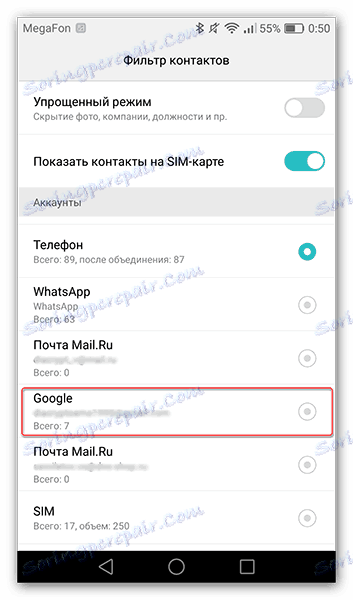
V tomto kroku je synchronizace dat s účtem Google dokončena. Poté je již můžete přenést na kartu SIM nebo telefon, aby bylo možné je přistupovat z několika zdrojů.
Metoda 3: Přenos kontaktů pomocí karty SD.
Pro tuto metodu potřebujete pracovní kartu microSD, která je nyní dostupná téměř pro každého uživatele smartphonu.
- Chcete-li odstranit čísla na jednotce USB flash, v nabídce kontaktů přejděte ke starému zařízení Android a vyberte položku Import / Export .
- V dalším kroku vyberte možnost Exportovat na Disk .
- Zobrazí se okno, ve kterém bude uvedeno, kde bude soubor a jeho název zkopírovány. Zde musíte kliknout na tlačítko "Exportovat" .
- Poté vyberte zdroj, ze kterého chcete kopírovat, a klepněte na tlačítko OK .
- Nyní obnovte čísla z jednotky, jděte znovu na "Import / Export" a vyberte "Importovat z jednotky" .
- V zobrazeném okně vyberte umístění, kam chcete kontakty importovat.
- Poté smartphone nalezne soubor, který jste dříve uložili. Klikněte na "OK" pro potvrzení.
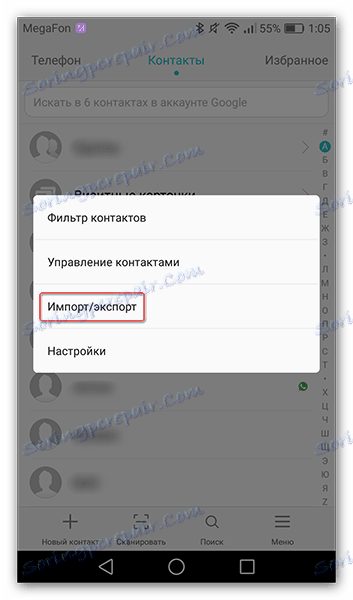
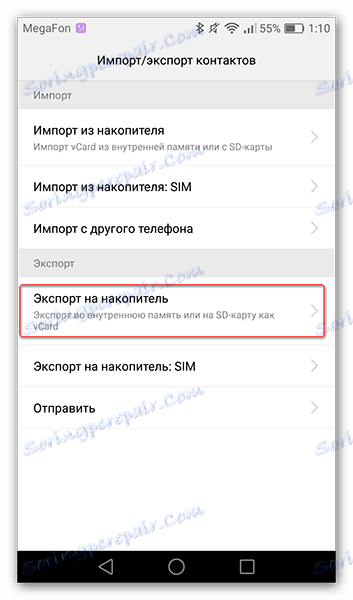
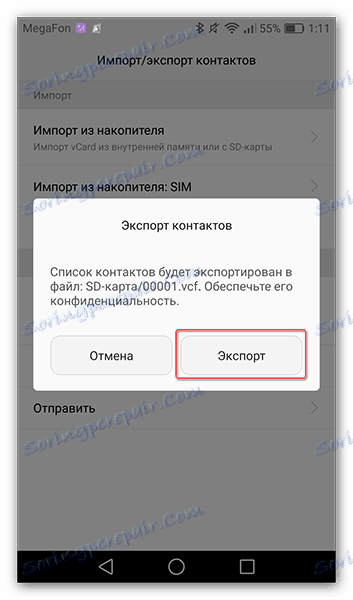
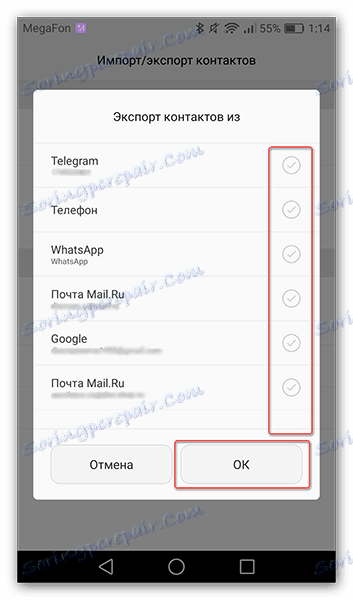

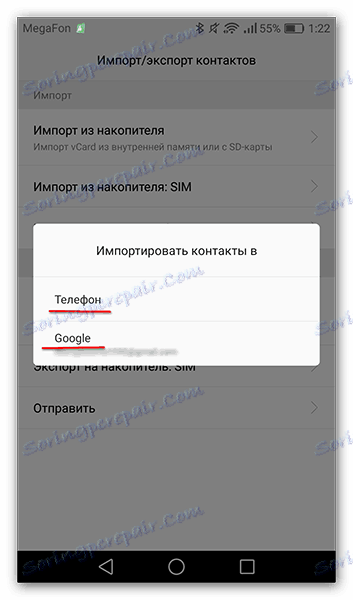
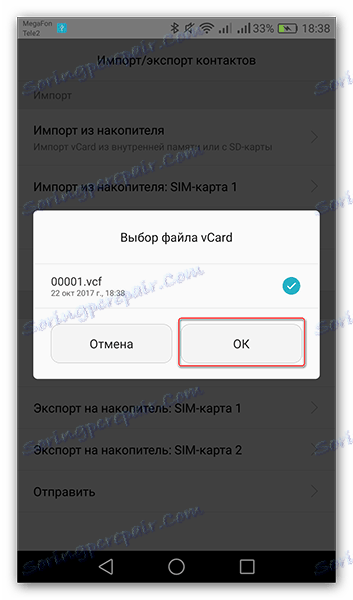
Během několika sekund budou všechna data přenesena do nového smartphonu.
Metoda 4: Odeslání přes Bluetooth
Jednoduchý a rychlý způsob přenosu telefonních čísel.
- Chcete-li to provést, na starém zařízení zapněte Bluetooth, přejděte na nastavení kontaktů v položce "Import / Export" a vyberte možnost "Odeslat" .
- Poté se otevře seznam kontaktů. Vyberte ten, který potřebujete, a klikněte na ikonu Odeslat .
- Dále se zobrazí okno, kde můžete vybrat možnosti přenosu telefonních čísel. Najděte a vyberte metodu "Bluetooth" .
- Poté se otevře nabídka nastavení Bluetooth, kde budete hledat dostupná zařízení. V tomto okamžiku na druhém smartphonu zapněte funkci Bluetooth pro detekci. Když se na obrazovce objeví název jiného zařízení, klikněte na něj a data se začnou přenášet.
- V tomto okamžiku se na druhém telefonu na oznamovacím panelu zobrazí řádek o přenosu souborů, na začátku kterého musíte kliknout na "Přijmout" .
- Po dokončení přenosu budou oznámení obsahovat informace o úspěšně dokončeném postupu, na který musíte kliknout.
- Dále uvidíte přijatý soubor. Klepněte na něj, displej se zeptá na import kontaktů. Klikněte na OK .
- Potom vyberte umístění úložiště a okamžitě se zobrazí ve vašem zařízení.
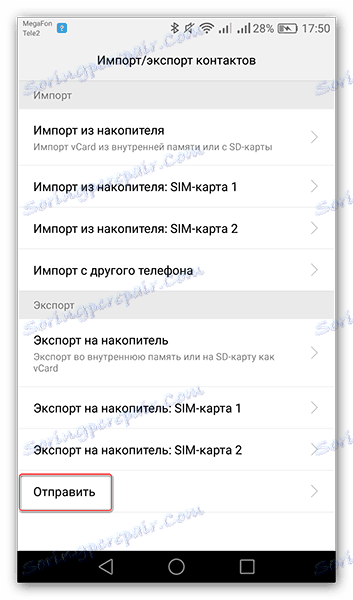
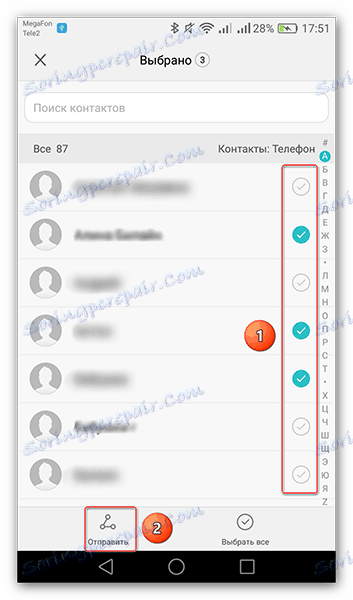
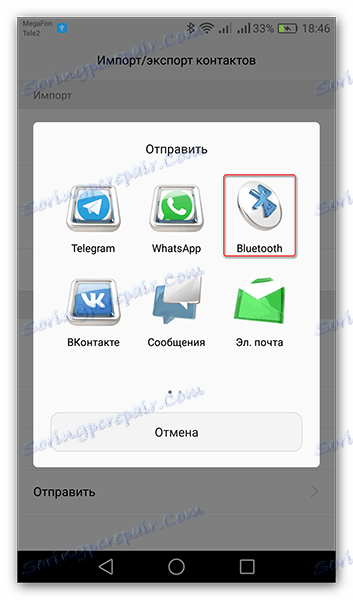
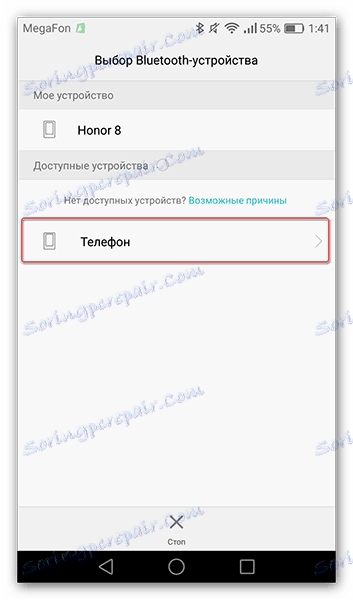
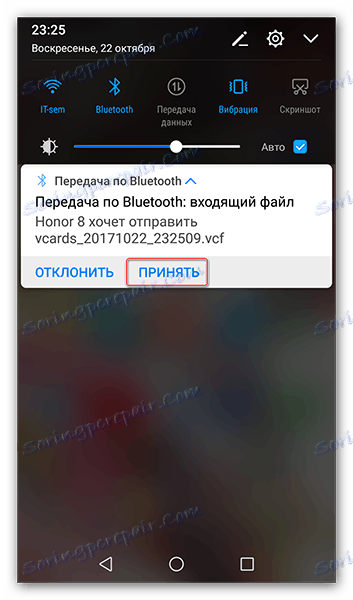
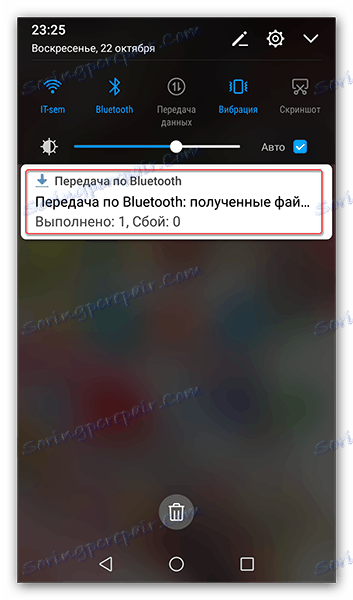
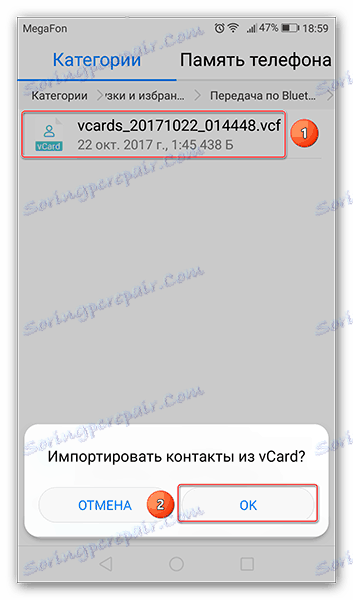
Metoda 5: Kopírování čísel na kartu SIM
A nakonec ještě jeden způsob kopírování. Pokud jste při používání smartphonu ukládali všechna telefonní čísla, pak se změnou SIM karty změní telefonní seznam nového zařízení. Takže předtím je musíte přesunout všechny.
- Chcete-li to provést, přejděte na nastavení kontaktů na kartě Import / Export a klikněte na tlačítko Exportovat na jednotku SIM karty .
- Pak zvolte "Telefon" , protože vaše čísla jsou uložena na tomto místě.
- Potom vyberte všechny kontakty a klikněte na "Exportovat" .
- Poté se čísla z vašeho smartphonu zkopírují na SIM kartu. Vyměňte jej ve druhém modulu gadget a okamžitě se zobrazí v telefonním seznamu.
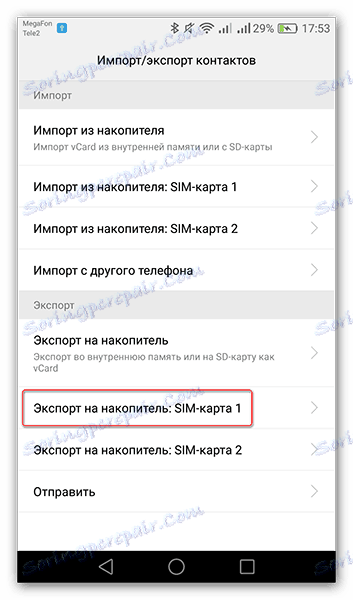
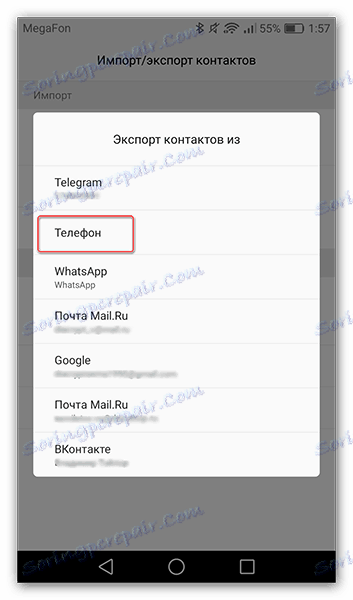

Nyní znáte několik způsobů přenosu kontaktů z jednoho zařízení Android na druhé. Zvolte si vhodnou kombinaci pro dlouhou přepsání ručně.